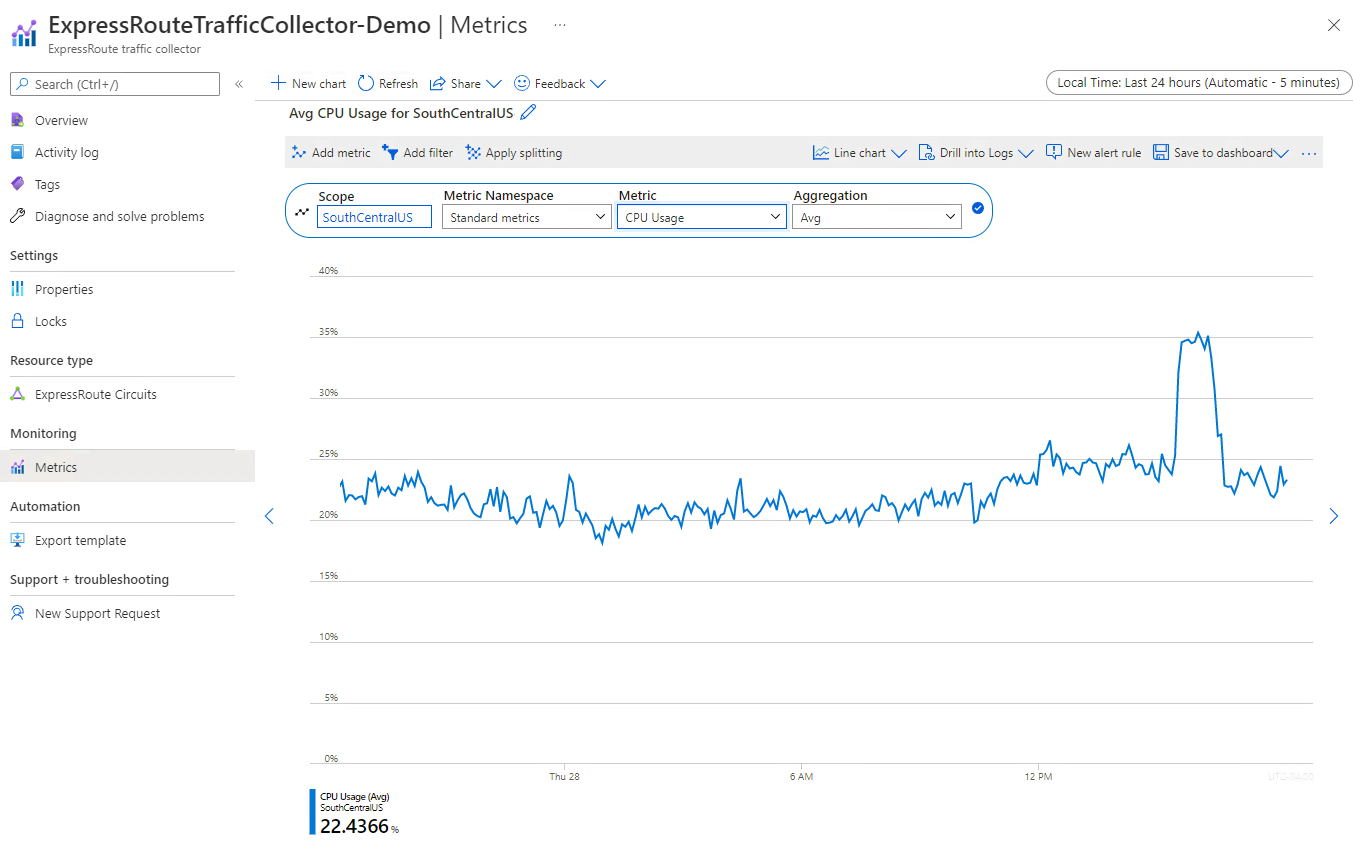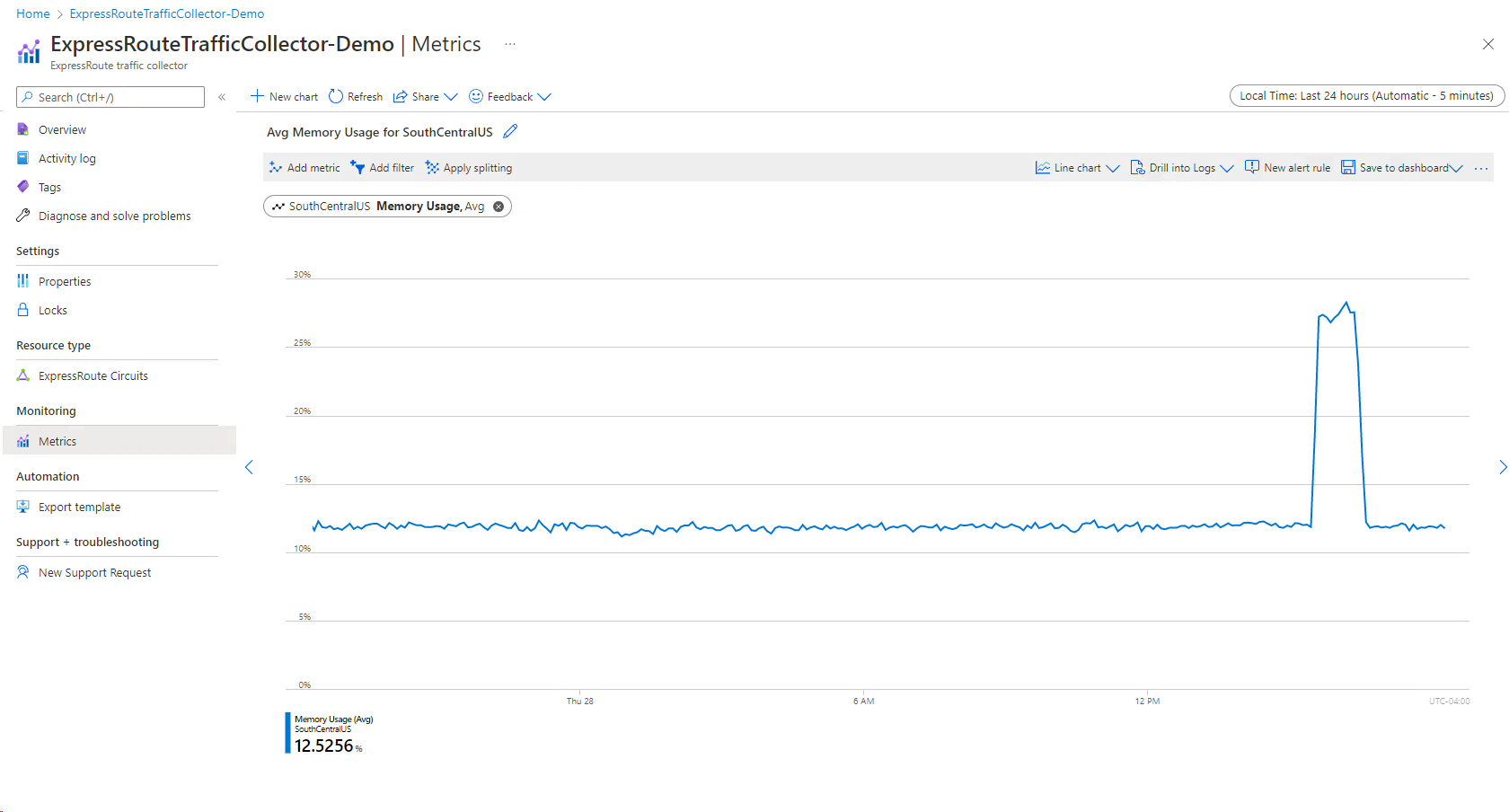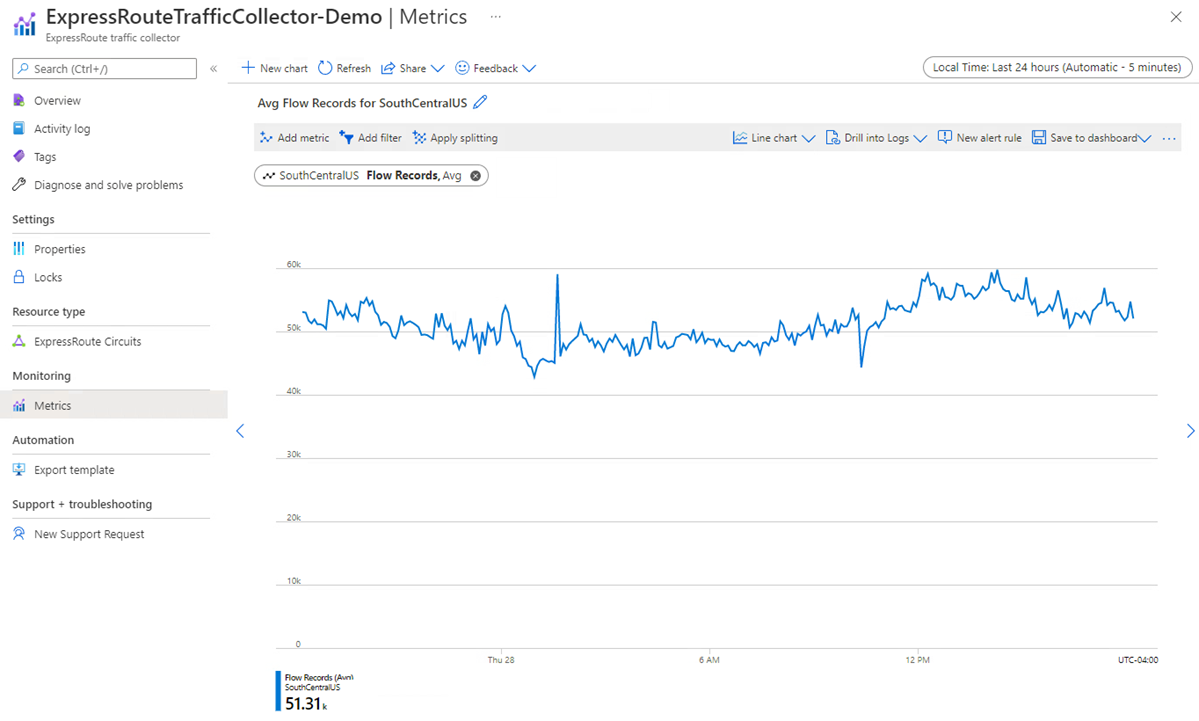Monitoraggio, metriche e avvisi di ExpressRoute
Questo articolo illustra il monitoraggio, le metriche e gli avvisi di ExpressRoute usando Monitoraggio di Azure. Monitoraggio di Azure è uno strumento centralizzato per tutte le metriche, gli avvisi, i log di diagnostica in Azure.
Nota
L'uso delle metriche classiche non è consigliato.
Metriche di ExpressRoute
Per visualizzare Metriche, passare alla pagina Monitoraggio di Azure e selezionare Metriche. Per visualizzare le metriche di ExpressRoute, filtrare per tipo di risorsa Circuiti ExpressRoute. Per visualizzare le metriche di Copertura globale, filtrare per tipo di risorsa Circuiti ExpressRoute e selezionare una risorsa circuito ExpressRoute con Copertura globale abilitata. Per visualizzare le metriche di ExpressRoute Direct, filtrare per tipo di risorsa Porte ExpressRoute.
Dopo aver selezionato una metrica, viene applicata l'aggregazione predefinita. Facoltativamente, è possibile applicare la suddivisione, che mostra la metrica con dimensioni diverse.
Importante
Quando si visualizzano le metriche di ExpressRoute nel portale di Azure, selezionare una granularità temporale di 5 minuti o superiore per ottenere risultati ottimali.
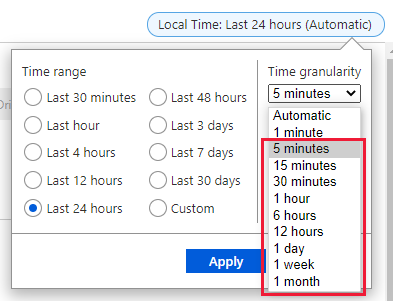
Tipi di aggregazione:
Esplora metriche supporta i tipi di aggregazione sum, maximum, minimum, average e count. È consigliabile usare il tipo di aggregazione raccomandato quando si esaminano le informazioni dettagliate per ogni metrica di ExpressRoute.
- Somma: somma di tutti i valori acquisiti durante l'intervallo di aggregazione.
- Conteggio: numero di misurazioni acquisite durante l'intervallo di aggregazione.
- Media: media dei valori delle metriche acquisiti durante l'intervallo di aggregazione.
- Min: valore più piccolo acquisito durante l'intervallo di aggregazione.
- Max: valore più grande acquisito durante l'intervallo di aggregazione.
Circuito ExpressRoute
| Metric | Categoria | Unità | Tipo di aggregazione | Descrizione | Dimensioni | Esportabile tramite Impostazioni di diagnostica? |
|---|---|---|---|---|---|---|
| Disponibilità ARP | Disponibilità | Percentuale | Media | Disponibilità ARP da MSEE verso tutti i peer. | Tipo di peering, Peer | Sì |
| Disponibilità BGP | Disponibilità | Percentuale | Media | Disponibilità BGP da MSEE verso tutti i peer. | Tipo di peering, Peer | Sì |
| BitsInPerSecond | Traffico | BitsPerSecond | Media | Bit in ingresso in Azure al secondo | Tipo di peering | Sì |
| BitsOutPerSecond | Traffico | BitsPerSecond | Media | Bit in uscita da Azure al secondo | Tipo di peering | Sì |
| DroppedInBitsPerSecond | Traffico | BitsPerSecond | Media | Bit in ingresso di dati eliminati al secondo | Tipo di peering | Sì |
| DroppedOutBitsPerSecond | Traffico | BitPerSecond | Media | Bit in uscita di dati eliminati al secondo | Tipo di peering | Sì |
| GlobalReachBitsInPerSecond | Traffico | BitsPerSecond | Media | Bit in ingresso in Azure al secondo | PeeredCircuitSKey | Sì |
| GlobalReachBitsOutPerSecond | Traffico | BitsPerSecond | Media | Bit in uscita da Azure al secondo | PeeredCircuitSKey | Sì |
| FastPathRoutesCount | Fastpath | Count | Massimo | Numero di route FastPath configurate nel circuito | Nessuno | Sì |
Nota
L'uso di GlobalGlobalReachBitsInPerSecond e GlobalGlobalReachBitsOutPerSecond sarà visibile solo se viene stabilita almeno una connessione Copertura globale.
Gateway ExpressRoute
| Metric | Categoria | Unità | Tipo di aggregazione | Descrizione | Dimensioni | Esportabile tramite Impostazioni di diagnostica? |
|---|---|---|---|---|---|---|
| Bit ricevuti al secondo | Prestazioni | BitsPerSecond | Media | Numero totale di bit ricevuti nel gateway ExpressRoute al secondo | roleInstance | Sì |
| Utilizzo CPU | Prestazioni | Conteggio | Media | Utilizzo della CPU del gateway ExpressRoute | roleInstance | Sì |
| Pacchetti al secondo | Prestazioni | Conteggio al secondo | Media | Numero totale di pacchetti ricevuti nel gateway ExpressRoute al secondo | roleInstance | Sì |
| Numero di route annunciate al peer | Disponibilità | Count | Massimo | Numero di route annunciate al peer da ExpressRouteGateway | roleInstance | Sì |
| Numero di route apprese dal peer | Disponibilità | Count | Massimo | Numero di route apprese dal peer da ExpressRouteGateway | roleInstance | Sì |
| Frequenza delle route cambiate | Disponibilità | Count | Totali | Frequenza di modifica delle route nel gateway ExpressRoute | roleInstance | Sì |
| Numero di macchine virtuali nella rete virtuale | Disponibilità | Count | Massimo | Numero stimato di macchine virtuali nella rete virtuale | Nessuna dimensione | Sì |
| Flussi attivi | Scalabilità | Conteggio | Media | Numero di flussi attivi nel gateway ExpressRoute | roleInstance | Sì |
| Numero massimo di flussi creati al secondo | Scalabilità | FlowsPerSecond | Massimo | Numero massimo di flussi creati al secondo nel gateway ExpressRoute | roleInstance, direction | Sì |
Connessioni al gateway ExpressRoute
| Metric | Categoria | Unità | Tipo di aggregazione | Descrizione | Dimensioni | Esportabile tramite Impostazioni di diagnostica? |
|---|---|---|---|---|---|---|
| BitsInPerSecond | Traffico | BitsPerSecond | Media | Bit in ingresso in Azure al secondo tramite il gateway ExpressRoute | ConnectionName | Sì |
| BitsOutPerSecond | Traffico | BitsPerSecond | Media | Bit in uscita da Azure al secondo tramite il gateway ExpressRoute | ConnectionName | Sì |
ExpressRoute Direct
| Metric | Categoria | Unità | Tipo di aggregazione | Descrizione | Dimensioni | Esportabile tramite Impostazioni di diagnostica? |
|---|---|---|---|---|---|---|
| BitsInPerSecond | Traffico | BitsPerSecond | Media | Bit in ingresso in Azure al secondo | Collega | Sì |
| BitsOutPerSecond | Traffico | BitsPerSecond | Media | Bit in uscita da Azure al secondo | Collega | Sì |
| DroppedInBitsPerSecond | Traffico | BitsPerSecond | Media | Bit in ingresso di dati eliminati al secondo | Collega | Sì |
| DroppedOutBitsPerSecond | Traffico | BitPerSecond | Media | Bit in uscita di dati eliminati al secondo | Collega | Sì |
| AdminState | Connettività fisica | Conteggio | Media | Stato amministrativo della porta | Collega | Sì |
| LineProtocol | Connettività fisica | Conteggio | Media | Stato del protocollo di linea della porta | Collega | Sì |
| RxLightLevel | Connettività fisica | Conteggio | Media | Livello luce Rx in dBm | Collegamento, Corsia | Sì |
| TxLightLevel | Connettività fisica | Conteggio | Media | Livello luce Tx in dBm | Collegamento, Corsia | Sì |
| FastPathRoutesCount | FastPath | Count | Massimo | Numero di route FastPath configurate nella porta | Nessuno | Sì |
Agente di raccolta traffico ExpressRoute
| Metric | Categoria | Unità | Tipo di aggregazione | Descrizione | Dimensioni | Esportabile tramite Impostazioni di diagnostica? |
|---|---|---|---|---|---|---|
| Uso della CPU | Prestazioni | Conteggio | Media | Utilizzo della CPU di Agente di raccolta traffico di ExpressRoute | roleInstance | Sì |
| Utilizzo memoria | Prestazioni | Conteggio al secondo | Media | Utilizzo della memoria di Agente di raccolta traffico di ExpressRoute | roleInstance | Sì |
| Numero di record di flusso elaborati | Disponibilità | Count | Massimo | Numero di record di flusso elaborati o inseriti | roleInstance, circuito ExpressRoute | Sì |
Metriche dei circuiti
Bit in ingresso e in uscita - Metriche per tutti i peering
Tipo di aggregazione: Media
È possibile visualizzare le metriche per tutti i peering in un determinato circuito ExpressRoute.
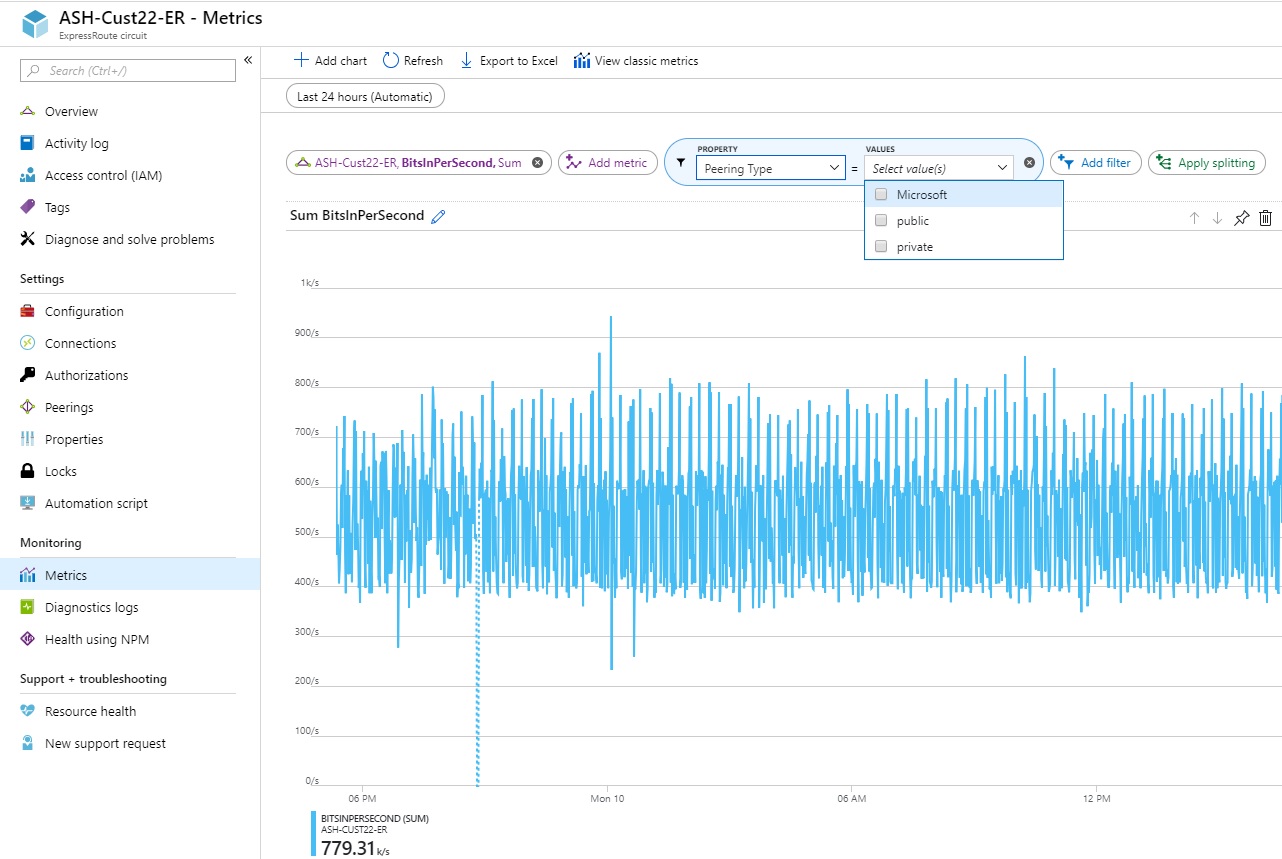
Bit in ingresso e in uscita - Metriche per peering
Tipo di aggregazione: Media
È possibile visualizzare le metriche in base al tipo di peering privato, pubblico e Microsoft in bit al secondo.
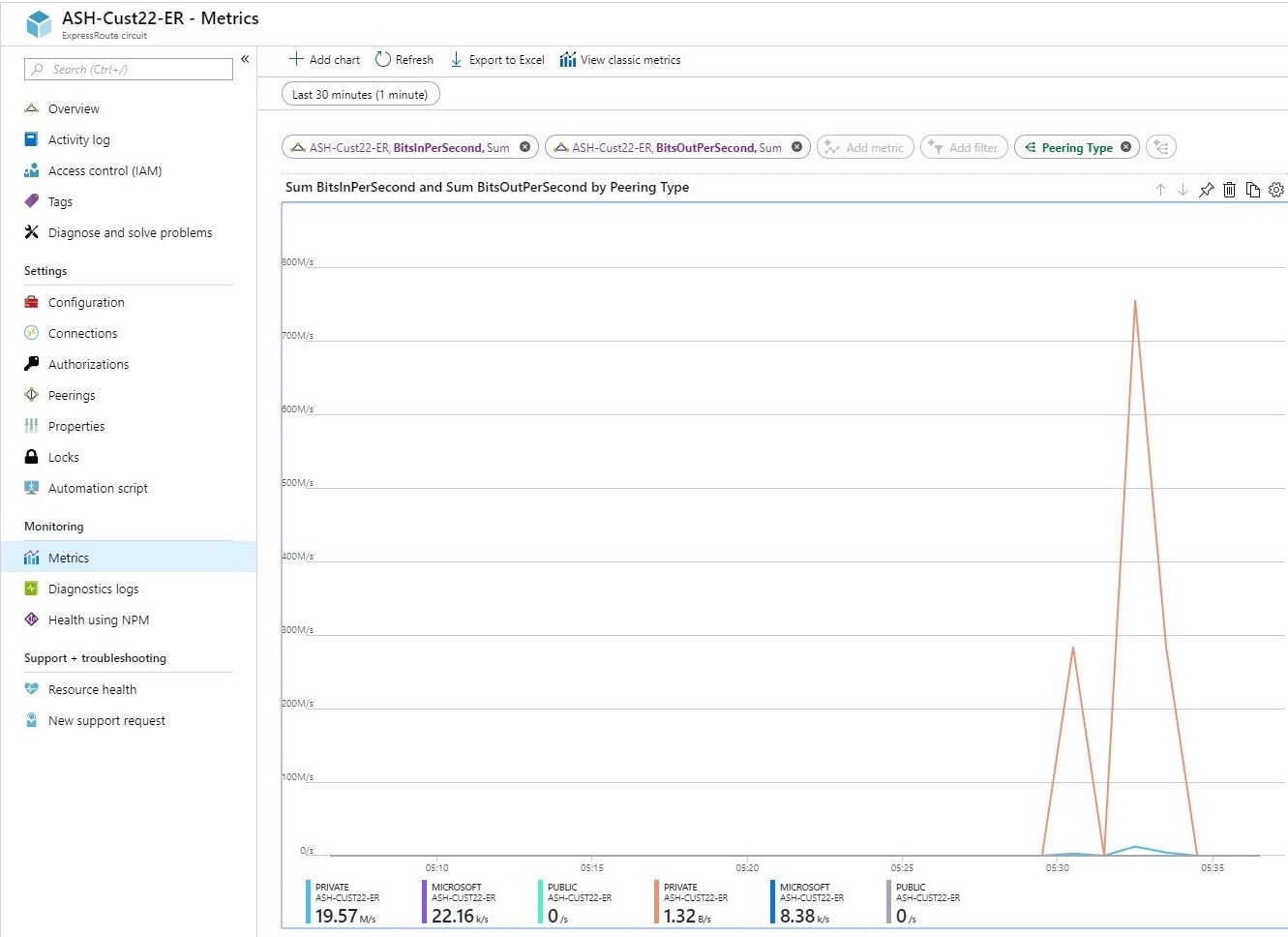
Disponibilità BGP - Suddivisione per peer
Tipo di aggregazione: Media
È possibile visualizzare la disponibilità quasi in tempo reale della connettività BGP (livello 3) tra peering e peer (router ExpressRoute primario e secondario). Questo dashboard mostra che lo stato della sessione BGP primaria è attivo per il peering privato e lo stato della seconda sessione BGP è inattivo per il peering privato.
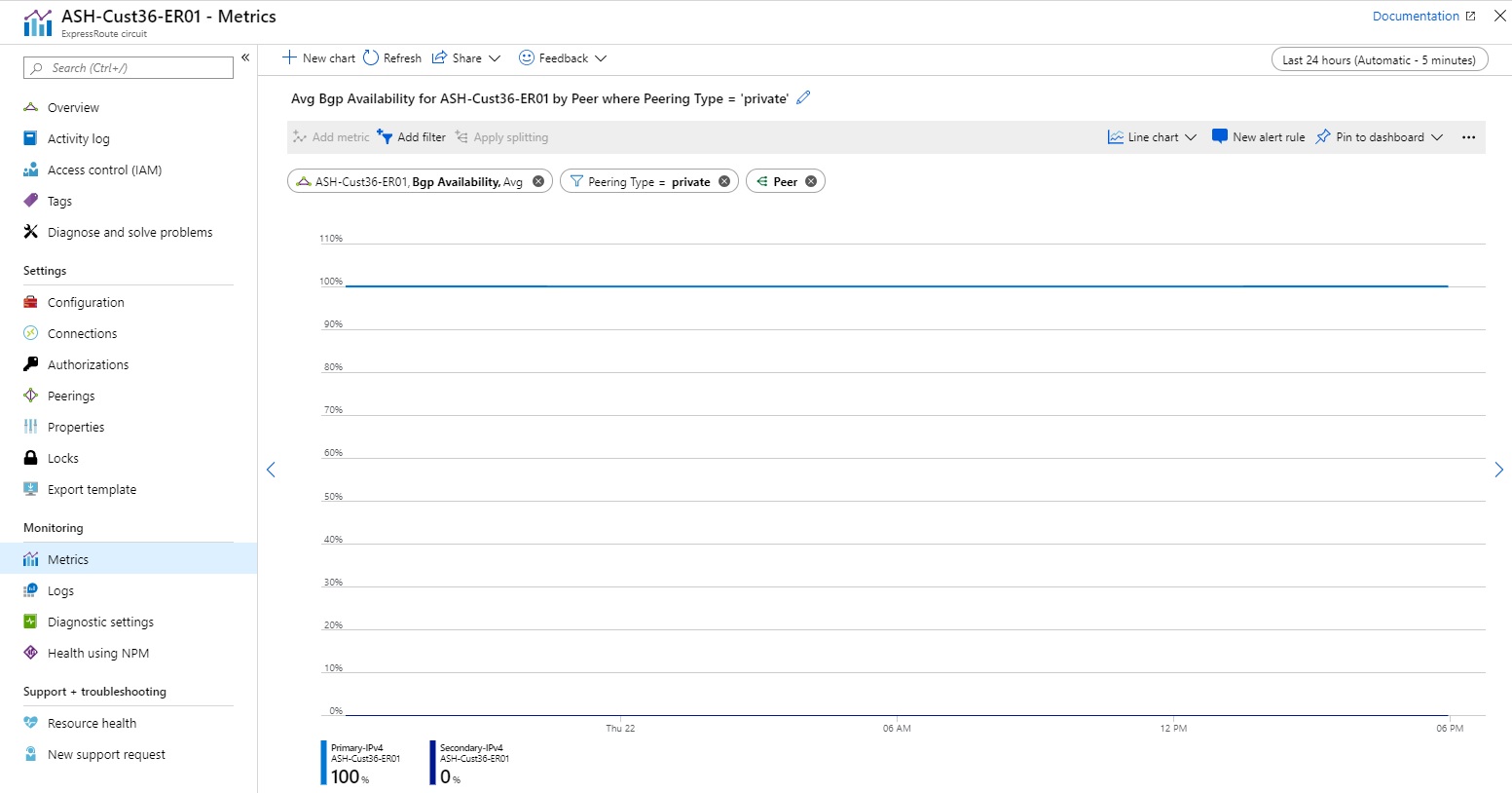
Nota
Durante la manutenzione tra Microsoft Edge e la rete principale, la disponibilità BGP verrà visualizzata inattiva anche se la sessione BGP tra il bordo del cliente e Microsoft Edge rimane attiva. Per informazioni sulla manutenzione tra la rete perimetrale e la rete principale Microsoft, assicurarsi di attivare e configurare gli avvisi di manutenzione.
Numero di route FastPath (a livello di circuito)
Tipo di aggregazione: Max
Questa metrica mostra il numero di route FastPath configurate in un circuito. Impostare un avviso per quando il numero di route FastPath in un circuito supera il limite di soglia. Per altre informazioni, vedere Limiti di FastPath ExpressRoute.
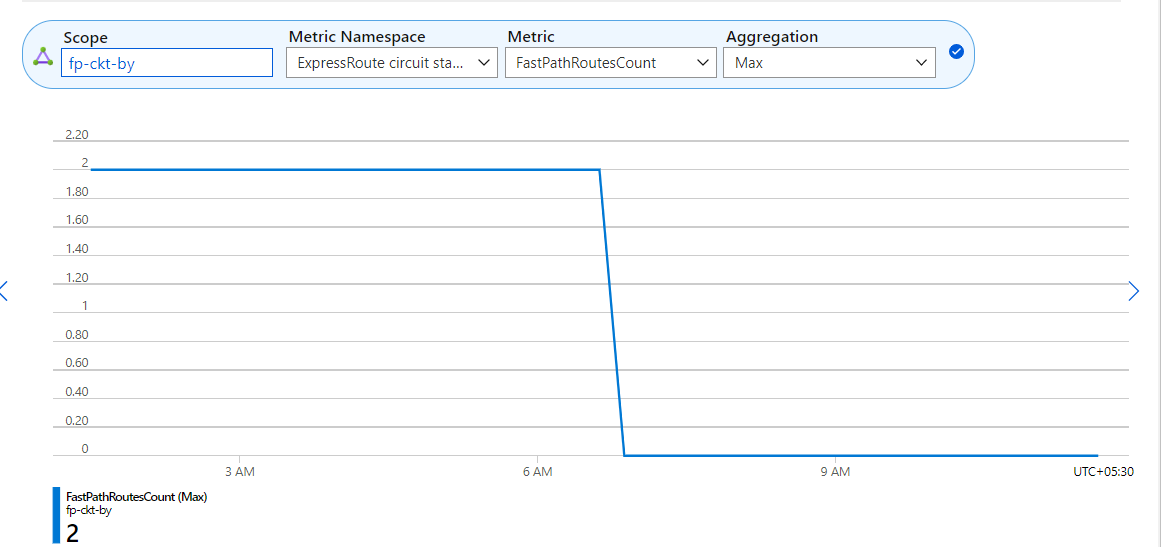
Disponibilità ARP - Suddivisione per peering
Tipo di aggregazione: Media
È possibile visualizzare la disponibilità quasi in tempo reale della connettività ARP (livello 2) tra peering e peer (router ExpressRoute primario e secondario). Questo dashboard mostra che lo stato della sessione ARP del peering privato è attivo per entrambi i peer, ma inattivo per il peering Microsoft per entrambi i peer. L'aggregazione predefinita (Media) è stata usata per entrambi i peer.
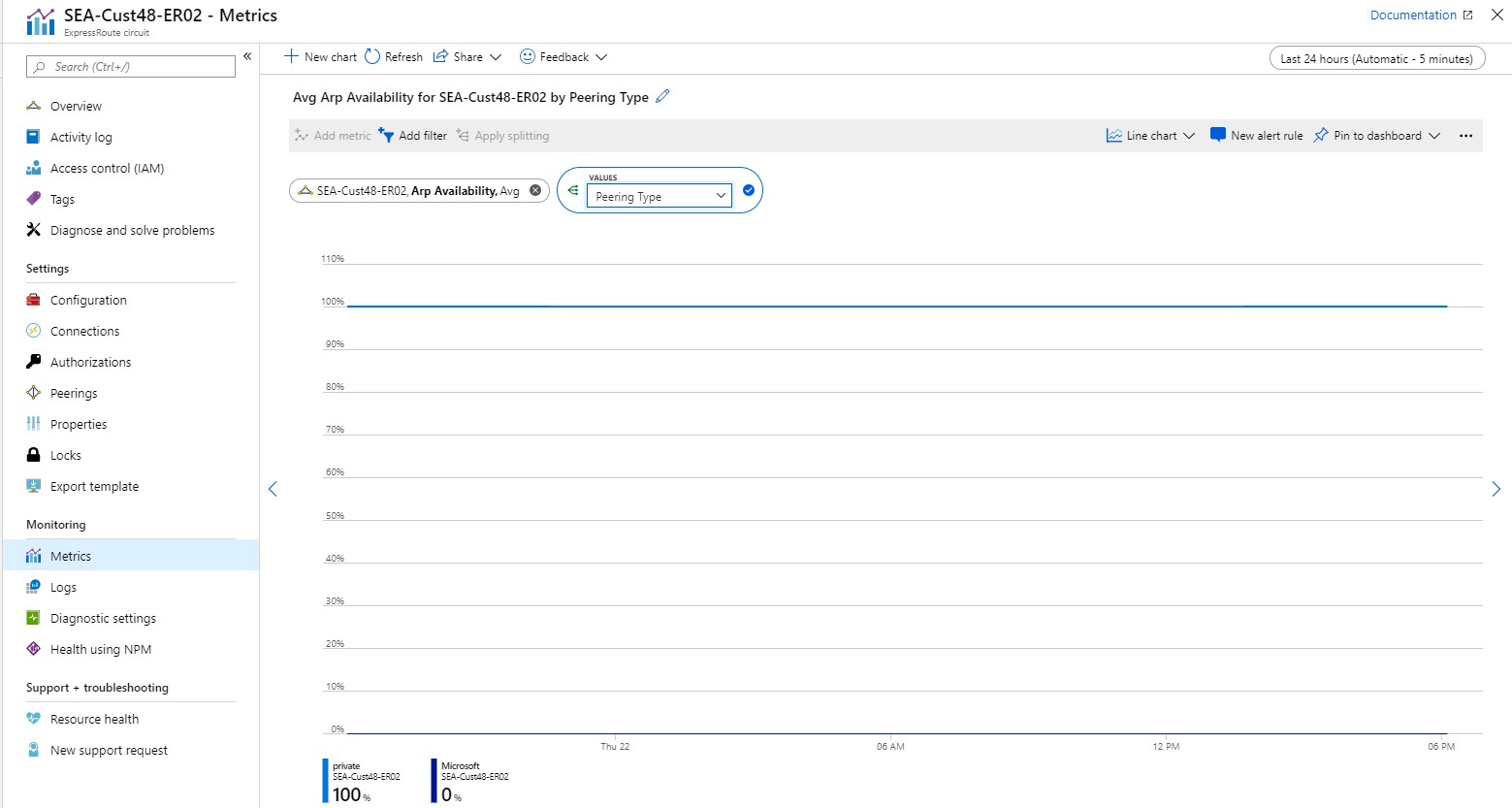
Metriche ExpressRoute Direct
Stato amministrativo - Suddivisione per collegamento
Tipo di aggregazione: Media
È possibile visualizzare lo stato amministrativo per ogni collegamento della coppia di porte ExpressRoute Direct. Lo stato amministrativo indica se la porta fisica è attivata o disattivata. Questo stato è necessario per il passaggio del traffico attraverso la connessione ExpressRoute Direct.
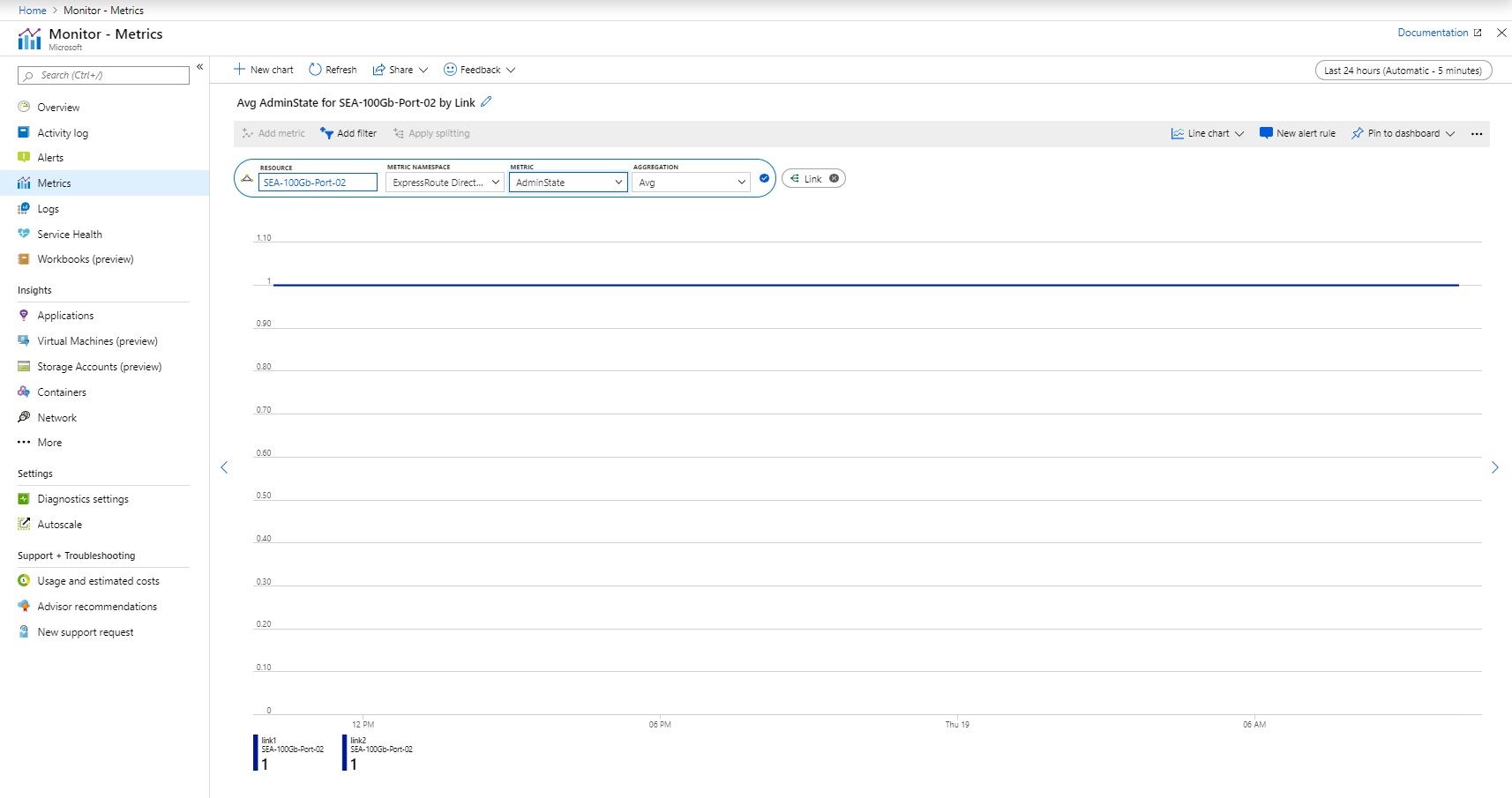
Bit in ingresso al secondo - Suddivisione per collegamento
Tipo di aggregazione: Media
È possibile visualizzare i bit in ingresso al secondo per entrambi i collegamenti della coppia di porte ExpressRoute Direct. Monitorare questo dashboard per confrontare la larghezza di banda in ingresso per entrambi i collegamenti.
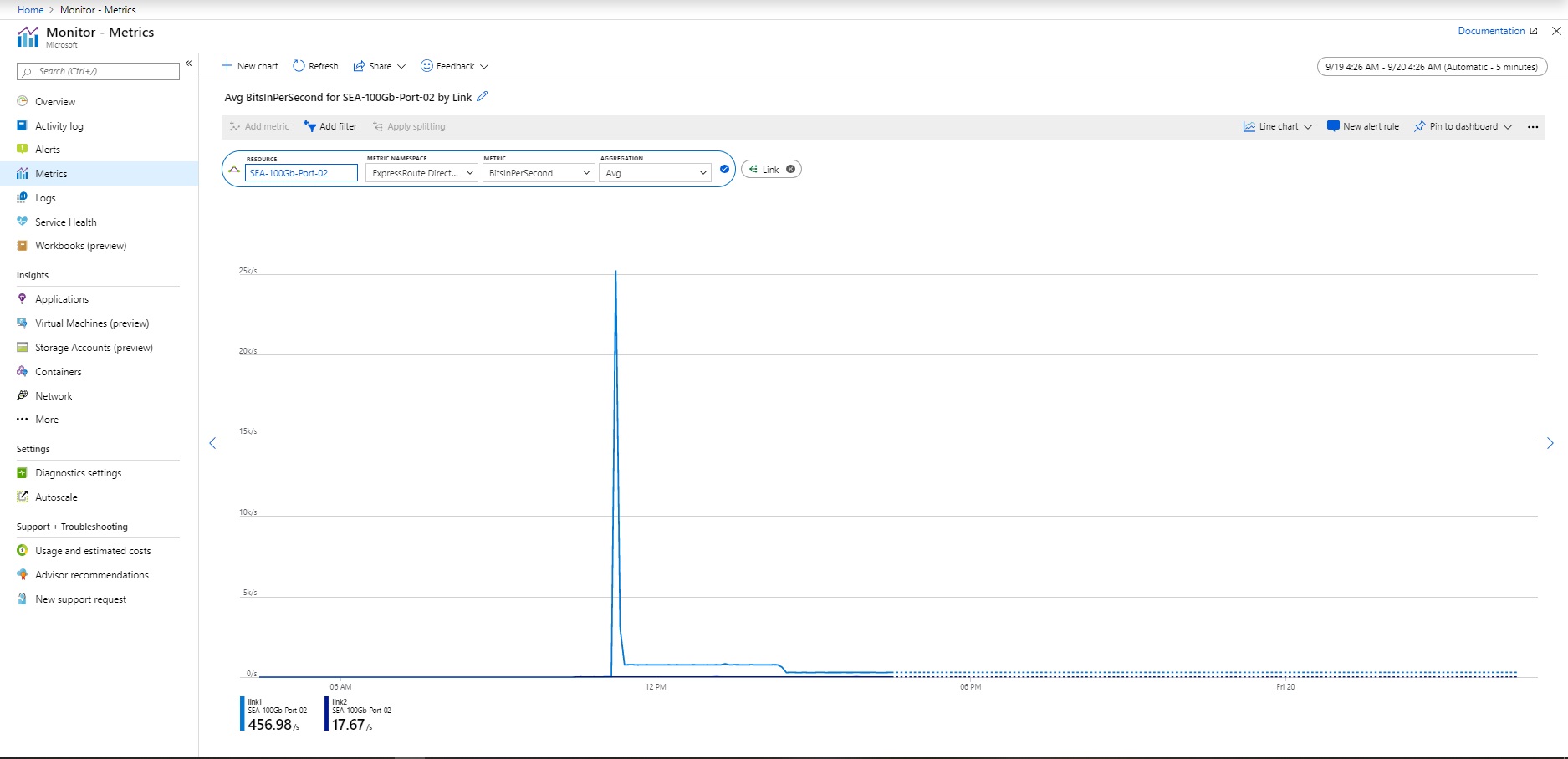
Bit in uscita al secondo - Suddivisione per collegamento
Tipo di aggregazione: Media
È anche possibile visualizzare i bit in uscita al secondo per entrambi i collegamenti della coppia di porte ExpressRoute Direct. Monitorare questo dashboard per confrontare la larghezza di banda in uscita per entrambi i collegamenti.
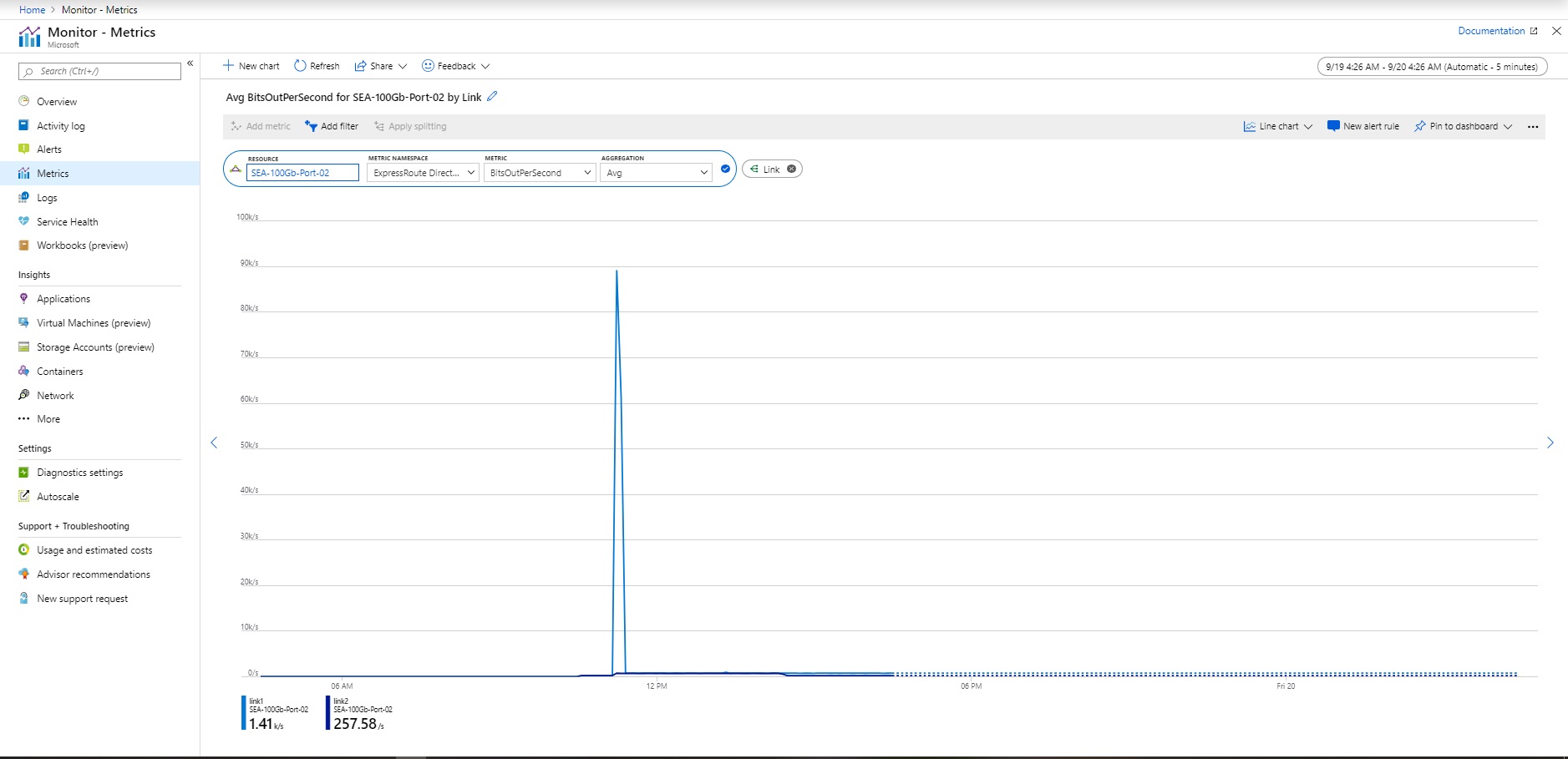
Protocollo linea - Suddivisione per collegamento
Tipo di aggregazione: Media
È possibile visualizzare il protocollo di linea per ogni collegamento della coppia di porte ExpressRoute Direct. Il protocollo di linea indica se il collegamento fisico è attivo e in esecuzione su ExpressRoute Direct. Monitorare questo dashboard e impostare avvisi per sapere quando la connessione fisica diventa inattiva.
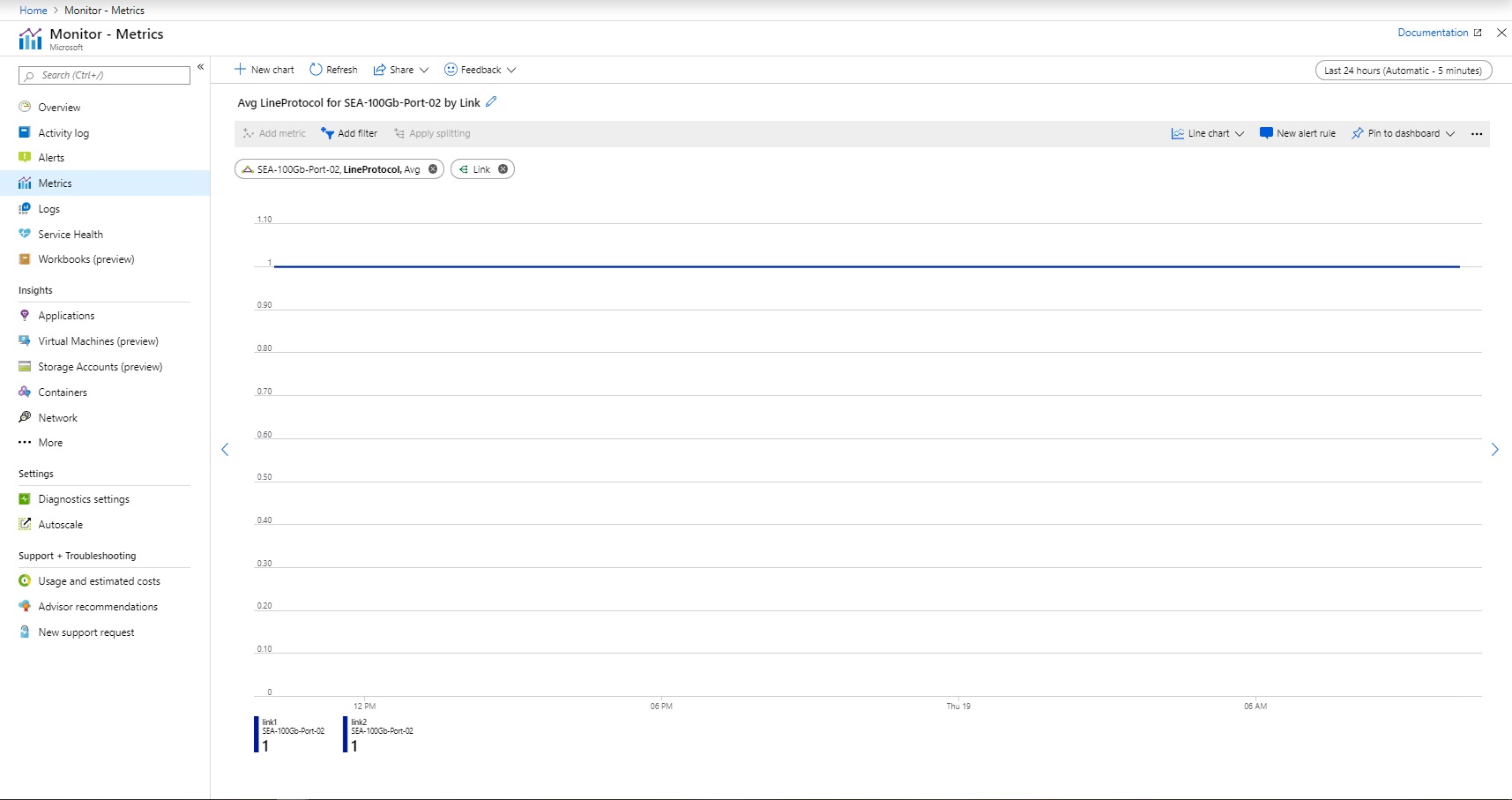
Livello luce Rx - Suddivisione per collegamento
Tipo di aggregazione: Media
È possibile visualizzare il livello di luce Rx (il livello di luce che la porta ExpressRoute Direct riceve) per ogni porta. I livelli di luce Rx corretti in genere rientrano in un intervallo compreso tra -10 dBm e 0 dBm. Impostare gli avvisi per ricevere una notifica se il livello di luce Rx non rientra nell'intervallo corretto.
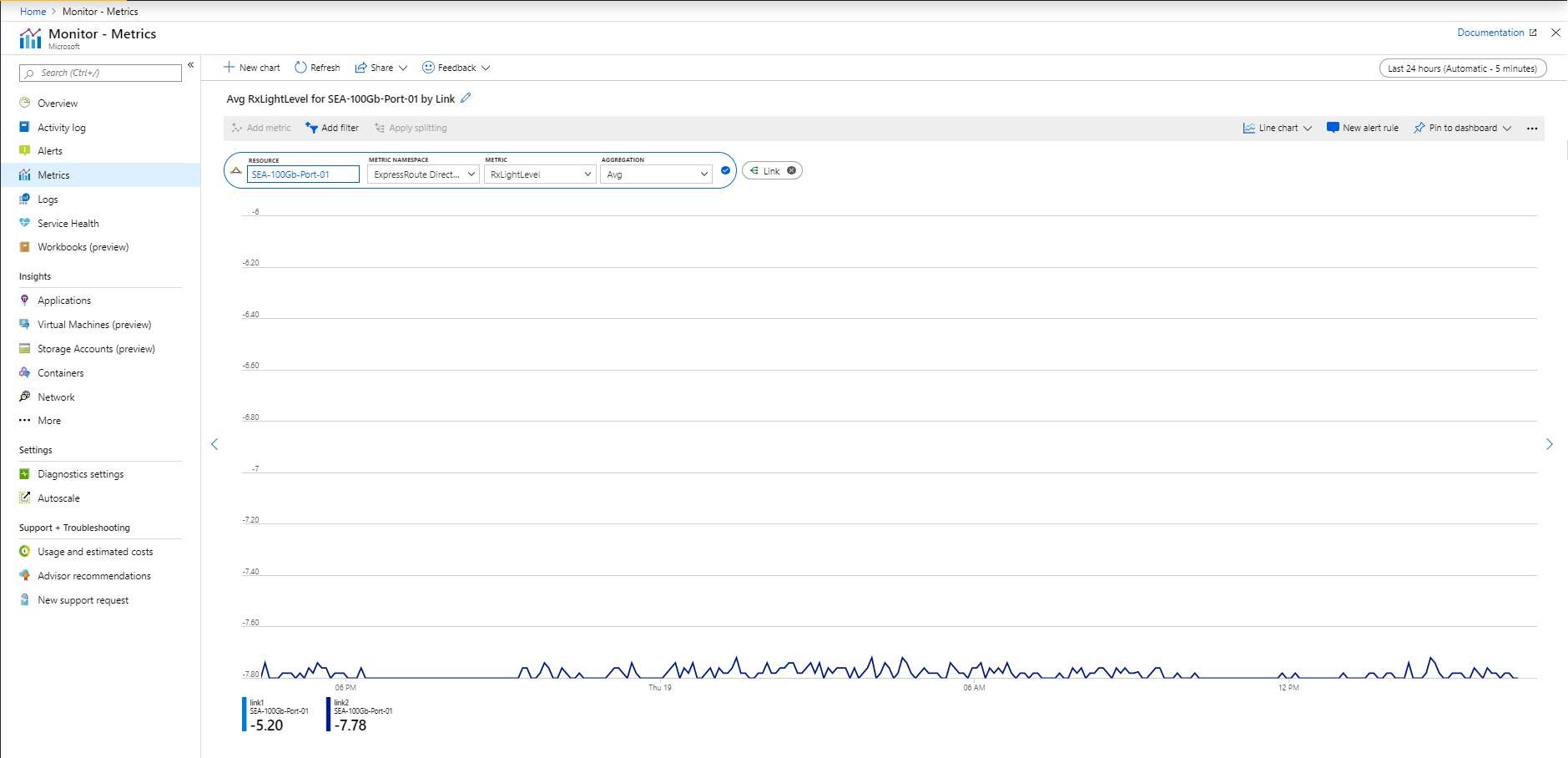
Nota
La connettività ExpressRoute Direct è ospitata su piattaforme di dispositivi diverse. Alcune connessioni ExpressRoute Direct supportano una doppia visualizzazione per i livelli di luce Rx in base alla corsia. Non tutte le distribuzioni, tuttavia, supportano questa funzionalità.
Livello luce Tx - Suddivisione per collegamento
Tipo di aggregazione: Media
È possibile visualizzare il livello di luce Tx (il livello di luce che la porta ExpressRoute Direct trasmette) per ogni porta. I livelli di luce Tx corretti in genere rientrano in un intervallo compreso tra -10 dBm e 0 dBm. Impostare gli avvisi per ricevere una notifica se il livello di luce Tx non rientra nell'intervallo corretto.
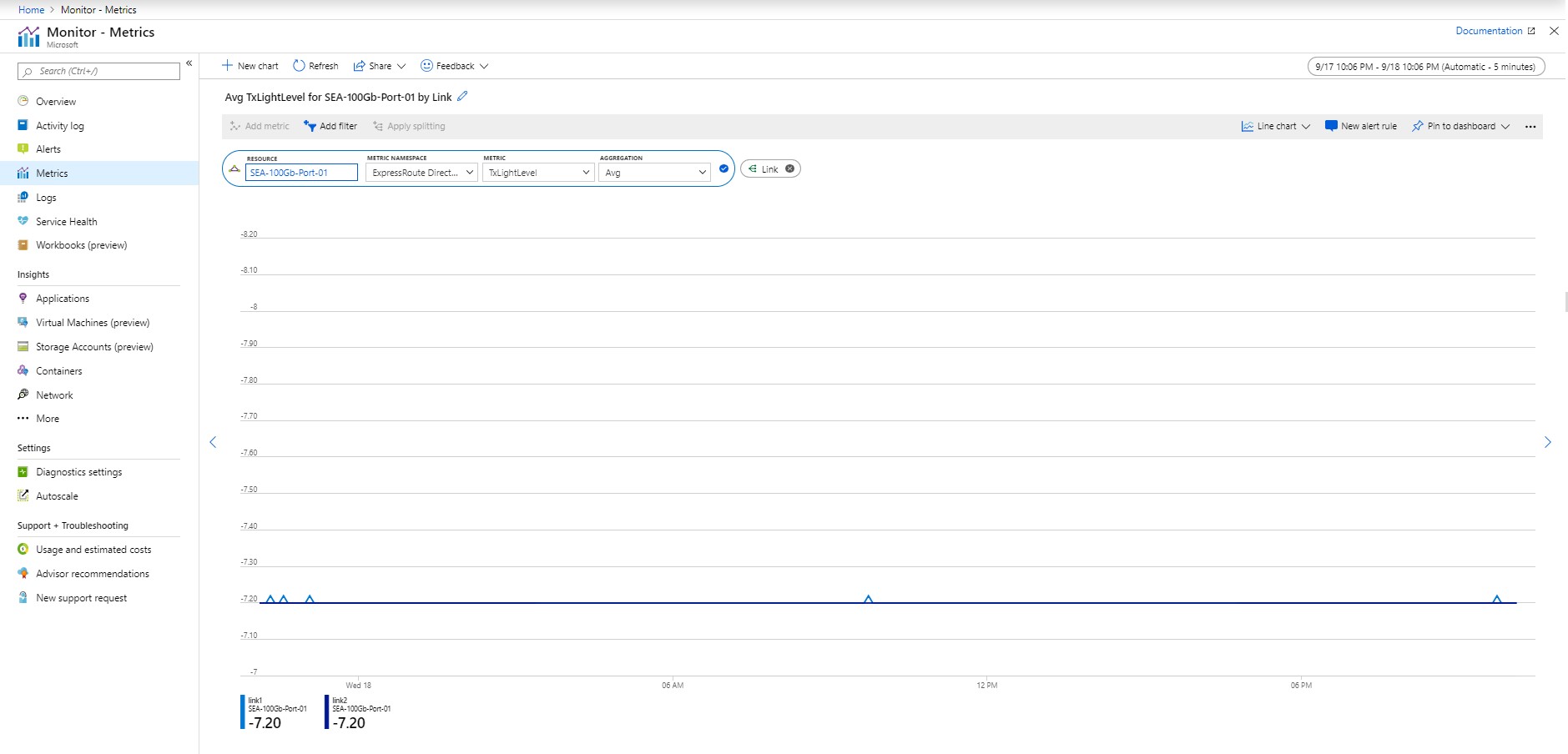
Nota
La connettività ExpressRoute Direct è ospitata su piattaforme di dispositivi diverse. Alcune connessioni ExpressRoute Direct supportano una doppia visualizzazione per i livelli di luce Tx in base alla corsia. Non tutte le distribuzioni, tuttavia, supportano questa funzionalità.
Numero di route FastPath (a livello di porta)
Tipo di aggregazione: Max
Questa metrica mostra il numero di route FastPath configurate per una porta ExpressRoute Direct.
Linee guida: impostare un avviso per quando il numero di route FastPath per la porta supera il limite di soglia. Per altre informazioni, vedere Limiti di FastPath ExpressRoute.
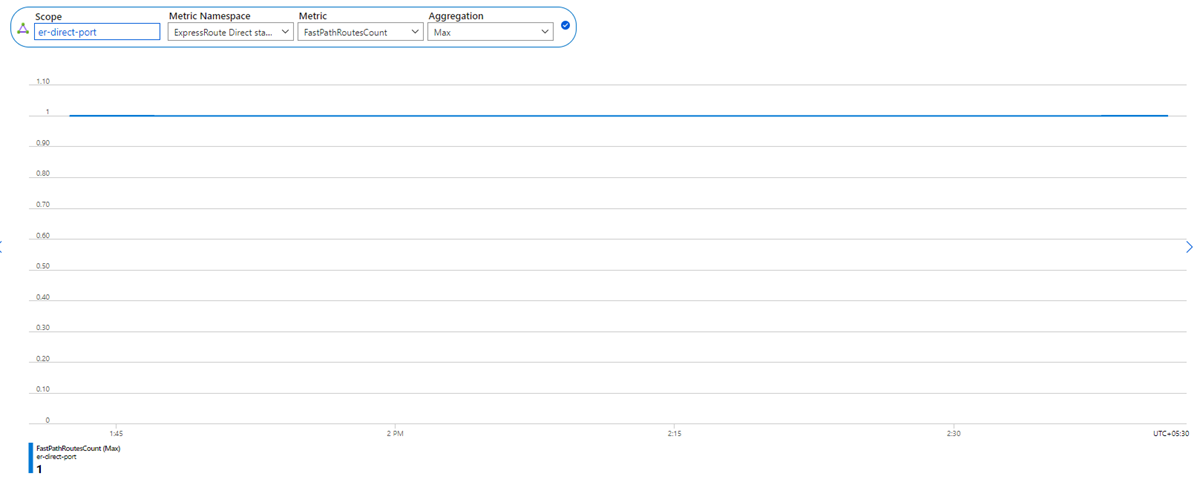
Metriche del gateway di rete virtuale per ExpressRoute
Tipo di aggregazione: Media
Quando si distribuisce un gateway ExpressRoute, Azure gestisce il calcolo e le funzioni del gateway. Sono disponibili sei metriche del gateway per una migliore comprensione delle prestazioni del gateway:
- Byte ricevuti al secondo
- Utilizzo CPU
- Pacchetti al secondo
- Numero di route annunciate ai peer
- Numero di route apprese dai peer
- Frequenza delle route cambiate
- Numero di macchine virtuali nella rete virtuale
- Flussi attivi
- Numero massimo di flussi creati al secondo
È consigliabile impostare avvisi per ognuna di queste metriche in modo da essere consapevoli di quando il gateway potrebbe riscontrare problemi di prestazioni.
Bit ricevuti al secondo - Suddivisione per istanza
Tipo di aggregazione: Media
Questa metrica acquisisce l'utilizzo della larghezza di banda in ingresso nelle istanze del gateway di rete virtuale ExpressRoute. Impostare un avviso per la frequenza con cui l'utilizzo della larghezza di banda supera una determinata soglia. Se è necessaria una maggiore larghezza di banda, aumentare le dimensioni del gateway di rete virtuale ExpressRoute.
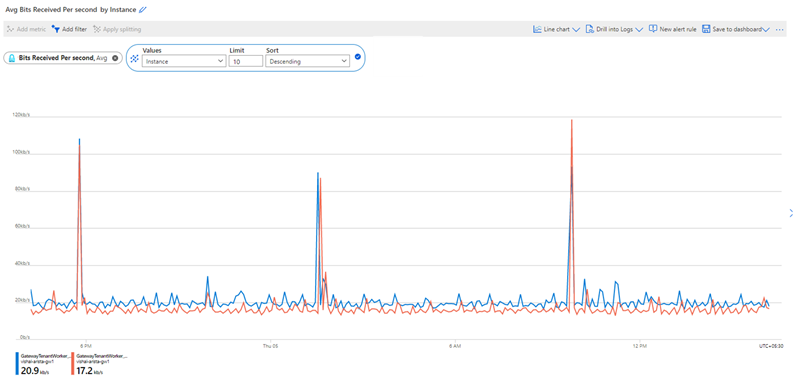
Utilizzo della CPU - Suddivisione per istanza
Tipo di aggregazione: Media
È possibile visualizzare l'utilizzo della CPU di ogni istanza del gateway. L'utilizzo della CPU potrebbe aumentare brevemente durante la manutenzione dell'host di routine, ma un utilizzo elevato della CPU potrebbe indicare che il gateway sta raggiungendo un collo di bottiglia delle prestazioni. L'aumento delle dimensioni del gateway ExpressRoute potrebbe risolvere questo problema. Impostare un avviso per la frequenza con cui l'utilizzo della CPU supera una determinata soglia.
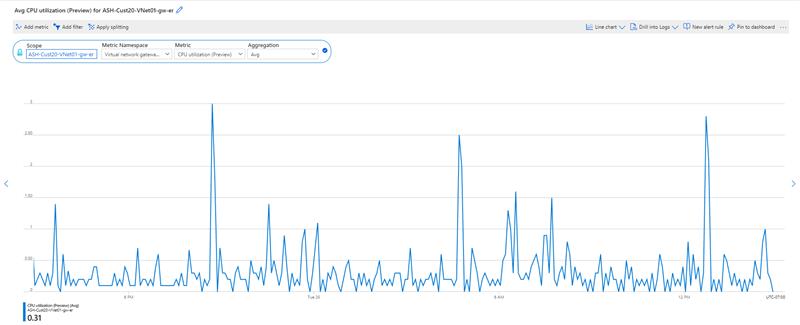
Pacchetti al secondo - Suddivisione per istanza
Tipo di aggregazione: Media
Questa metrica acquisisce il numero di pacchetti in ingresso che attraversano il gateway ExpressRoute. Se il gateway riceve traffico dalla rete locale, dovrebbe essere visualizzato un flusso coerente di dati. Impostare un avviso per quando il numero di pacchetti al secondo scende al di sotto di una soglia, a indicare che il gateway non riceve più traffico.
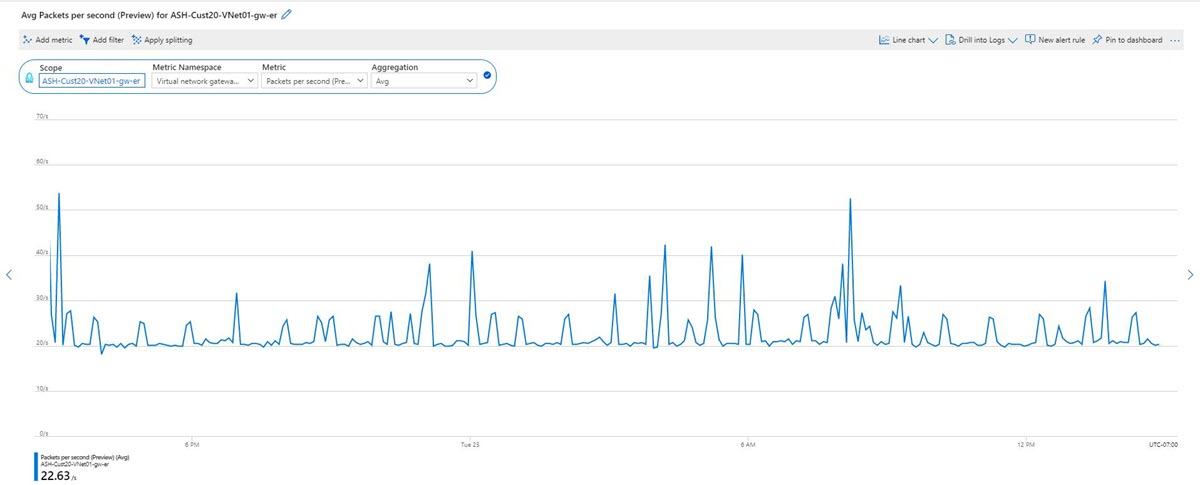
Numero di route annunciate al peer - Suddivisione per istanza
Tipo di aggregazione: Max
Questa metrica mostra il numero di route che il gateway ExpressRoute annuncia al circuito. Gli spazi di indirizzi possono includere reti virtuali connesse tramite peering di rete virtuale e usano il gateway ExpressRoute remoto. Aspettarsi che il numero di route rimanga coerente, a meno che non siano presenti frequenti modifiche agli spazi indirizzi della rete virtuale. Impostare un avviso per quando il numero di route annunciate scende al di sotto della soglia per il numero di spazi indirizzi della rete virtuale di cui si è a conoscenza.
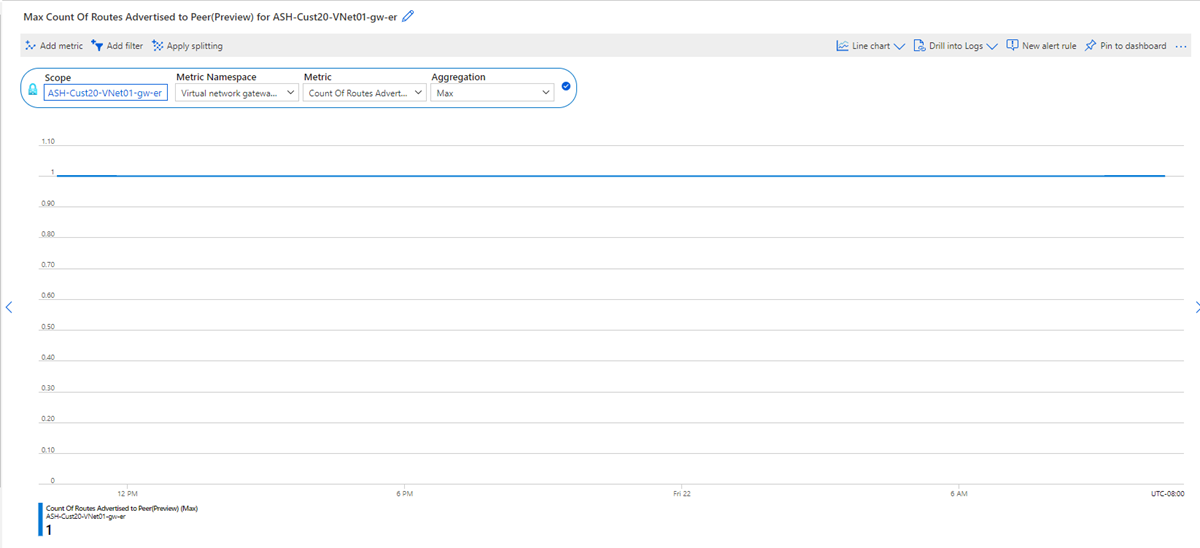
Numero di route apprese dal peer - Suddivisione per istanza
Tipo di aggregazione: Max
Questa metrica mostra il numero di route apprese dal gateway ExpressRoute dai peer connessi al circuito ExpressRoute. Queste route possono essere provenienti da un'altra rete virtuale connessa allo stesso circuito o apprese dall'ambiente locale. Impostare un avviso per quando il numero di route apprese scende al di sotto di una determinata soglia. Questa metrica può indicare che il gateway riscontra un problema di prestazioni o che i peer remoti non annunciano più le route al circuito ExpressRoute.
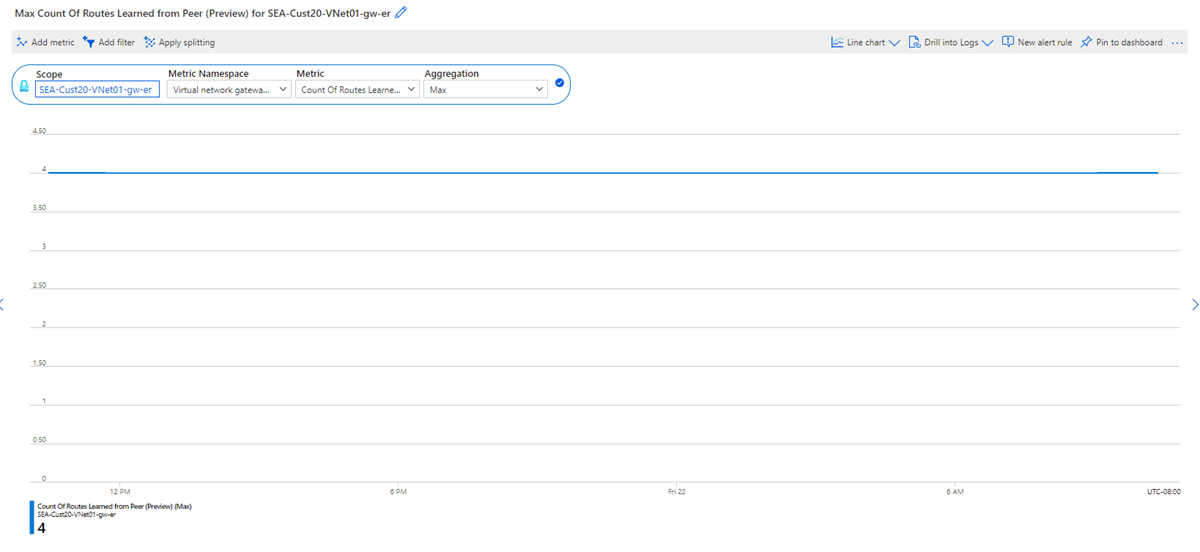
Frequenza di modifica delle route - Suddivisione per istanza
Tipo di aggregazione: Somma
Questa metrica mostra la frequenza delle route apprese o annunciate ai peer remoti. Prima di tutto, è consigliabile esaminare i dispositivi locali per capire perché la rete cambia così frequentemente. Una modifica ad alta frequenza nelle route potrebbe indicare un problema di prestazioni nel gateway ExpressRoute in cui il ridimensionamento dello SKU del gateway potrebbe risolvere il problema. Impostare un avviso per una soglia di frequenza da tenere presente quando il gateway ExpressRoute riscontra modifiche delle route anomale.
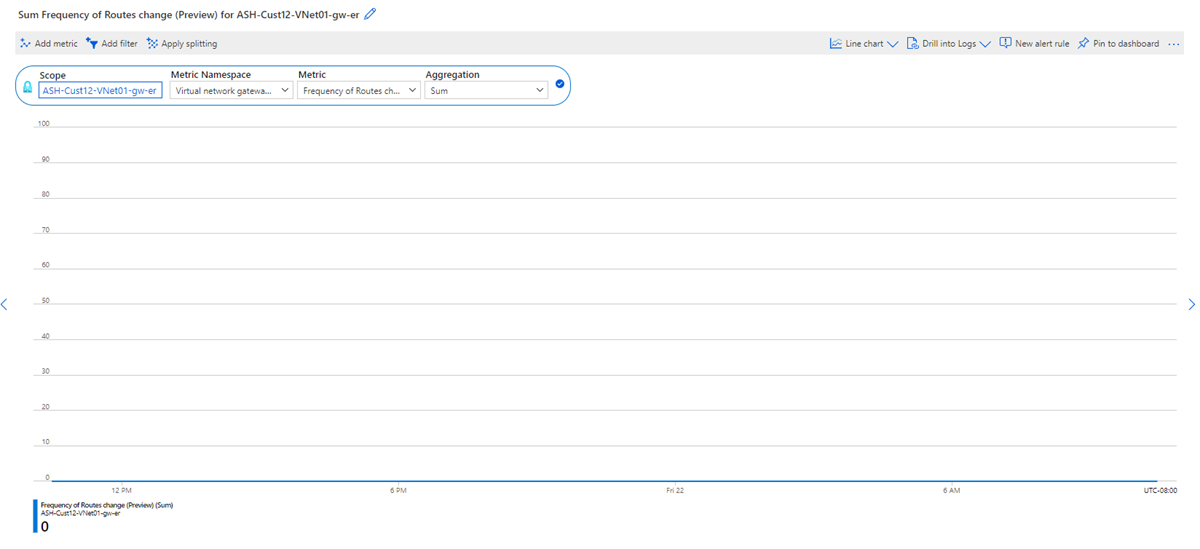
Numero di macchine virtuali nella rete virtuale
Tipo di aggregazione: Max
Questa metrica mostra il numero di macchine virtuali che usano il gateway ExpressRoute. Il numero di macchine virtuali può includere macchine virtuali da reti virtuali con peering che usano lo stesso gateway ExpressRoute. Impostare un avviso per questa metrica se il numero di macchine virtuali supera una determinata soglia che potrebbe influire sulle prestazioni del gateway.
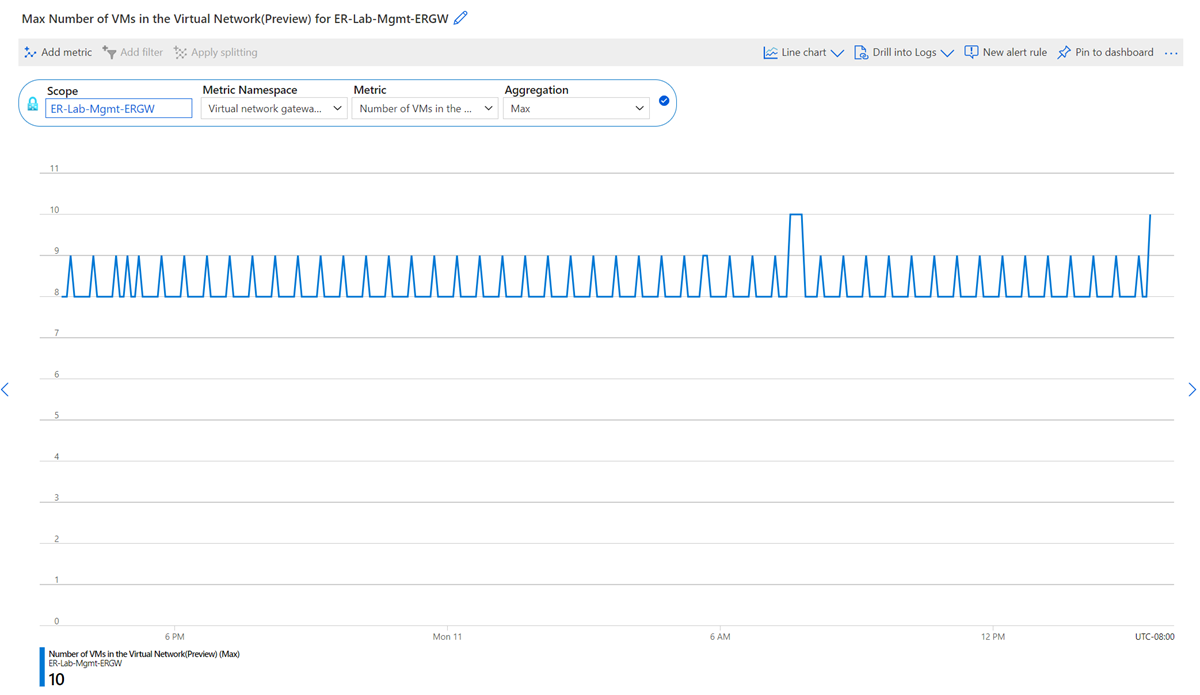
Nota
Per mantenere l'affidabilità del servizio, Microsoft esegue spesso la manutenzione della piattaforma o del sistema operativo nel servizio gateway. Durante questo periodo questa metrica può presentare fluttuazioni o restituire informazioni non accurate.
Flussi attivi
Tipo di aggregazione: Media
Suddivisione per: istanza del gateway
Questa metrica visualizza un conteggio del numero totale di flussi attivi nel gateway ExpressRoute. Per i flussi attivi viene acquisito solo il traffico in ingresso dall'ambiente locale. Grazie alla suddivisione a livello di istanza, è possibile visualizzare il numero di flussi attivi per ogni istanza del gateway. Per altre informazioni, vedere Limiti del flusso di rete.
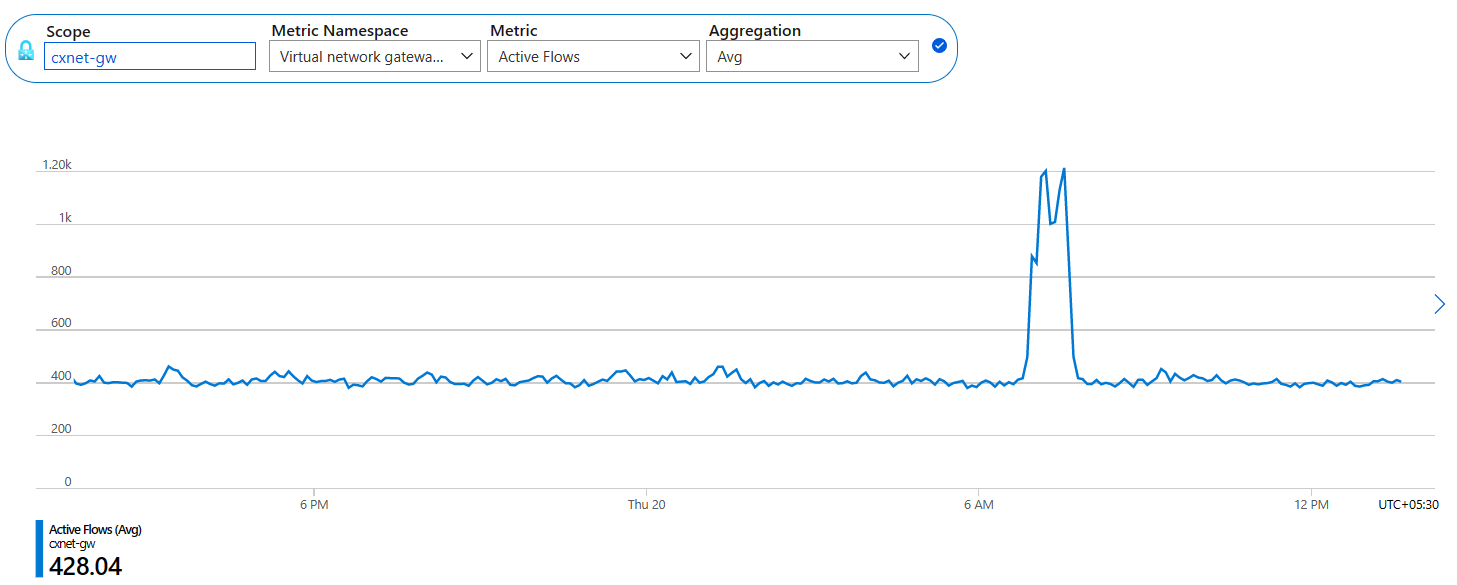
Numero massimo di flussi creati al secondo
Tipo di aggregazione: Max
Suddivisione per: istanza e direzione del gateway (in ingresso/in uscita)
Questa metrica visualizza il numero massimo di flussi creati al secondo nel gateway ExpressRoute. Grazie alla suddivisione a livello di istanza e direzione, è possibile visualizzare rispettivamente la velocità massima di creazione del flusso per istanza del gateway e la direzione in ingresso/in uscita. Per altre informazioni, vedere Limiti del flusso di rete.
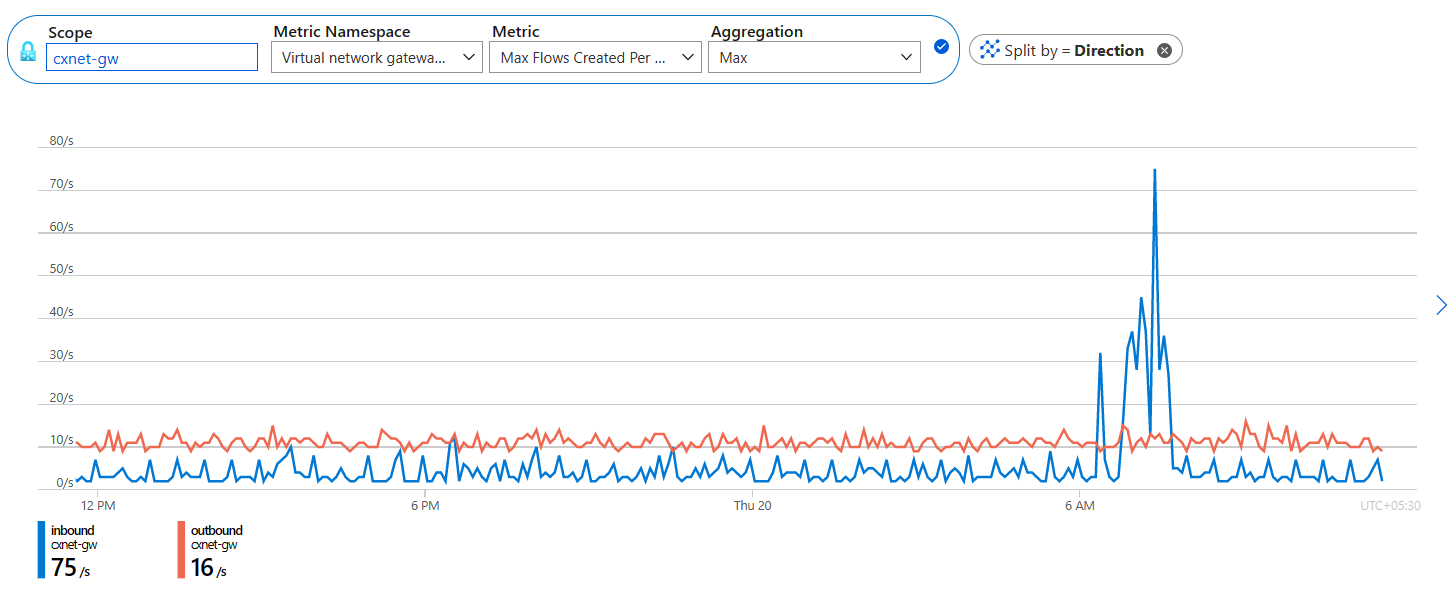
Connessioni gateway di ExpressRoute in bit al secondo
Tipo di aggregazione: Media
Questa metrica mostra i bit al secondo per il traffico in ingresso e in uscita in Azure tramite il gateway ExpressRoute. È possibile suddividere ulteriormente questa metrica per visualizzare connessioni specifiche al circuito ExpressRoute.
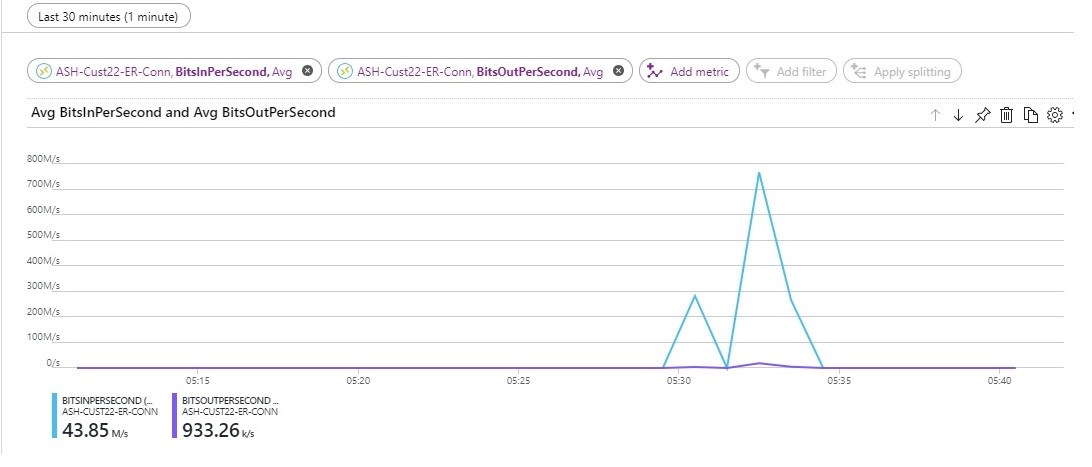
Metriche di Agente di raccolta traffico di ExpressRoute
Utilizzo della CPU - Suddivisione per istanza
Tipo di aggregazione: Media (percentuale della CPU usata totale)
Granularità: 5 min
È possibile visualizzare l'utilizzo della CPU di ogni istanza di Agente di raccolta traffico di ExpressRoute. L'utilizzo della CPU potrebbe aumentare brevemente durante la manutenzione dell'host di routine, ma un utilizzo elevato della CPU potrebbe indicare che l'agente di raccolta traffico ExpressRoute sta raggiungendo un collo di bottiglia delle prestazioni.
Linee guida: impostare un avviso per quando l'utilizzo della CPU medio supera una determinata soglia.
Utilizzo della memoria - Suddivisione per istanza
Tipo di aggregazione: Media (percentuale della memoria usata totale)
Granularità: 5 min
È possibile visualizzare l'utilizzo della memoria di ogni istanza di Agente di raccolta traffico di ExpressRoute. L'utilizzo della memoria potrebbe aumentare brevemente durante la manutenzione dell'host di routine, ma un utilizzo prolungato della memoria potrebbe indicare che l'agente di raccolta traffico di Azure raggiunge un collo di bottiglia delle prestazioni.
Linee guida: impostare un avviso per quando l'utilizzo della memoria medio supera una determinata soglia.
Numero di record di flusso elaborati - Suddivisione per istanze o circuito ExpressRoute
Tipo di aggregazione: Conteggio
Granularità: 5 min
È possibile visualizzare il numero di record di flusso elaborati da Agente di raccolta traffico di ExpressRoute, aggregati per i circuiti ExpressRoute. Il cliente può suddividere le metriche per ogni istanza di Agente di raccolta traffico di ExpressRoute o per ogni circuito ExpressRoute quando più circuiti sono associati ad Agente di raccolta traffico di ExpressRoute. Il monitoraggio di questa metrica consente di comprendere se è necessario distribuire più istanze dell'agente di raccolta traffico ExpressRoute o eseguire la migrazione dell'associazione di circuiti ExpressRoute da una distribuzione dell'agente di raccolta traffico ExpressRoute a un'altra.
Linee guida: è consigliata la suddivisione per circuiti quando più circuiti ExpressRoute sono associati a una distribuzione di Agente di raccolta traffico di ExpressRoute. Questa metrica consente di determinare il numero di flussi di ogni circuito ExpressRoute e dell'utilizzo dell'agente di raccolta traffico ExpressRoute da ogni circuito ExpressRoute.
Avvisi per le connessioni gateway di ExpressRoute
Per configurare gli avvisi, passare a Monitoraggio di Azure e quindi selezionare Avvisi.
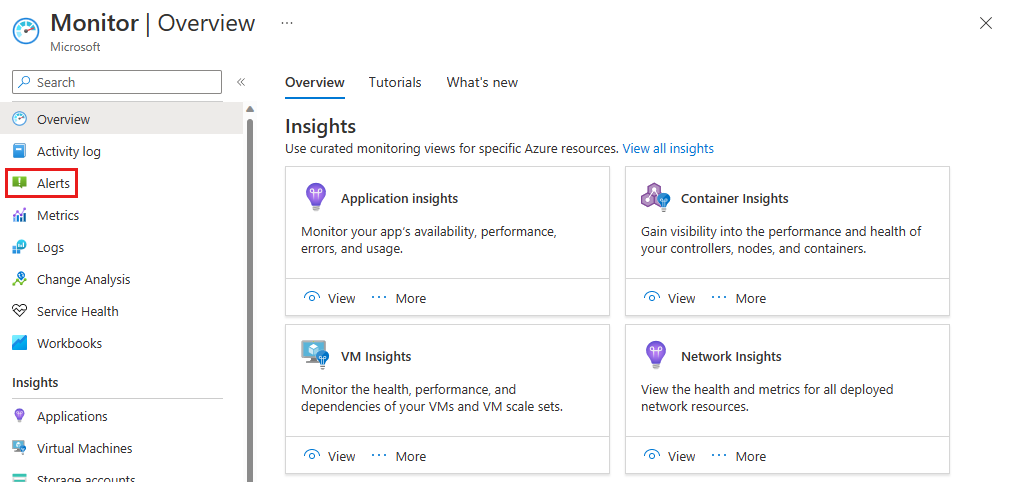
Selezionare + Crea > Regola di avviso e selezionare la risorsa di connessione gateway ExpressRoute. Selezionare Avanti: Condizione > per configurare il segnale.
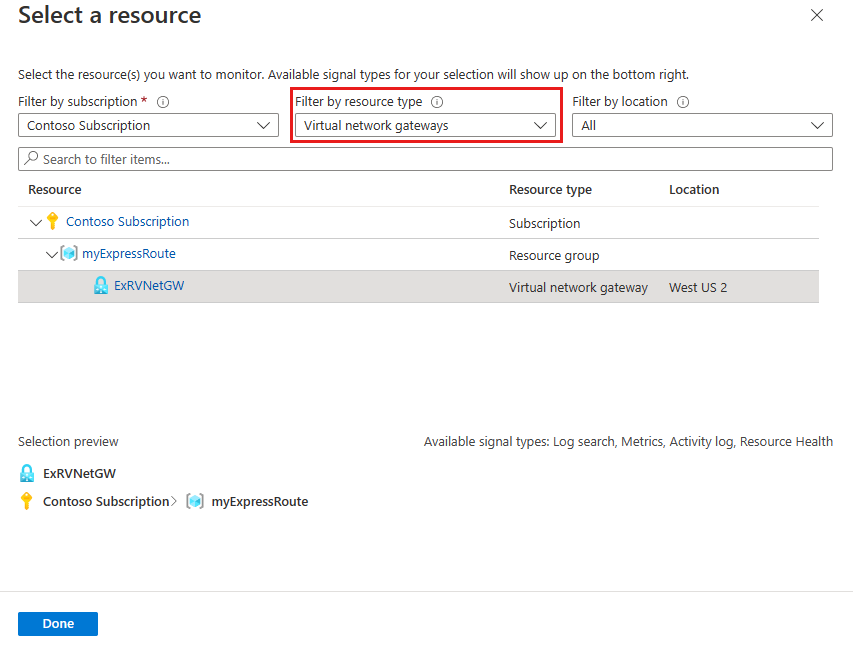
Nella pagina Selezionare un segnale selezionare una metrica, l'integrità delle risorse o il log attività per cui si vuole ricevere un avviso. A seconda del segnale selezionato, potrebbe essere necessario immettere informazioni aggiuntive, ad esempio un valore soglia. È anche possibile combinare più segnali in un singolo avviso. Selezionare Avanti: Azioni > per definire chi riceverà le notifiche e come.
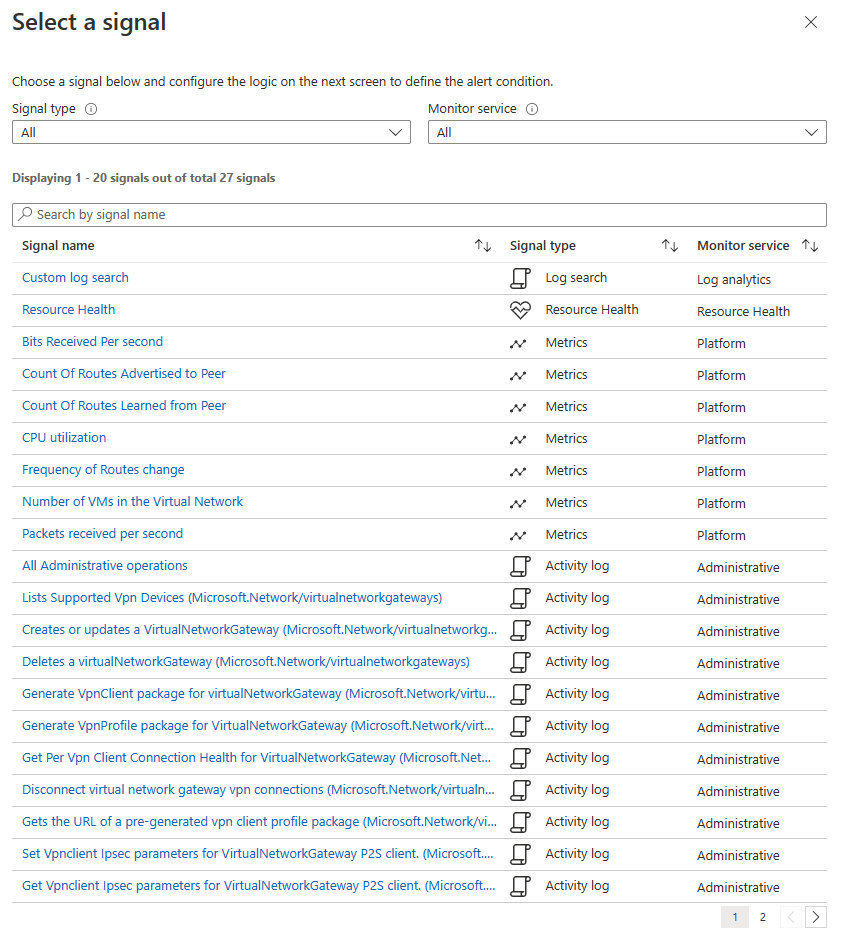
Selezionare + Seleziona gruppi di azioni per scegliere un gruppo di azioni esistente creato in precedenza o selezionare + Crea gruppo di azioni per definirne uno nuovo. Nel gruppo di azioni si determina il modo in cui le notifiche vengono inviate e chi le riceve.
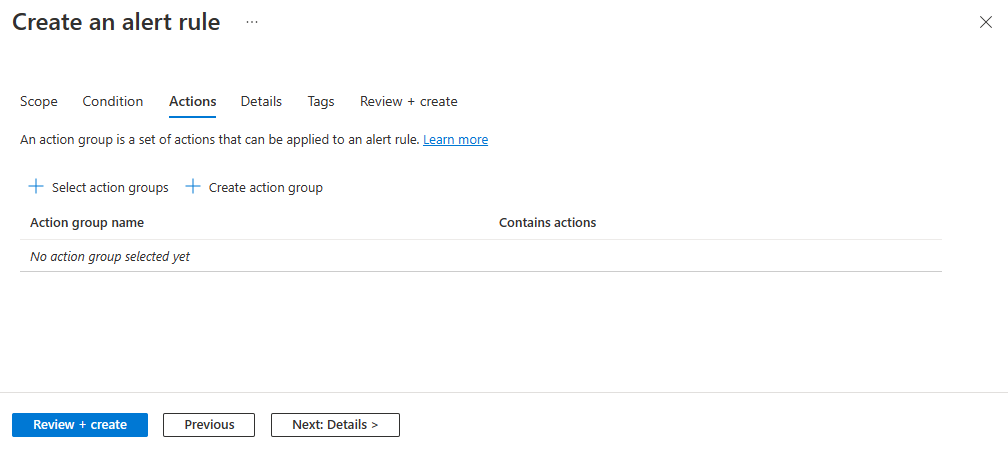
Selezionare Rivedi e crea e quindi Crea per distribuire l'avviso nella sottoscrizione.
Avvisi basati su ciascun peering
Dopo aver selezionato una metrica, determinate metriche consentono di configurare le dimensioni in base al peering o a un peer specifico (reti virtuali).
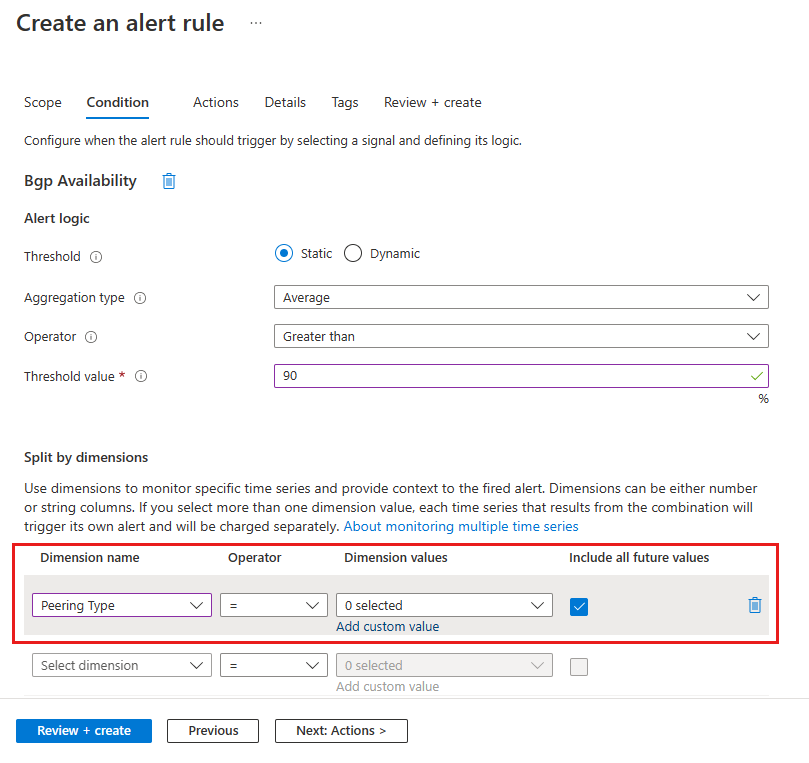
Configurare avvisi per i log attività sui circuiti
Quando si selezionano i segnali per cui ricevere avvisi, è possibile selezionare il tipo di segnale Log attività.
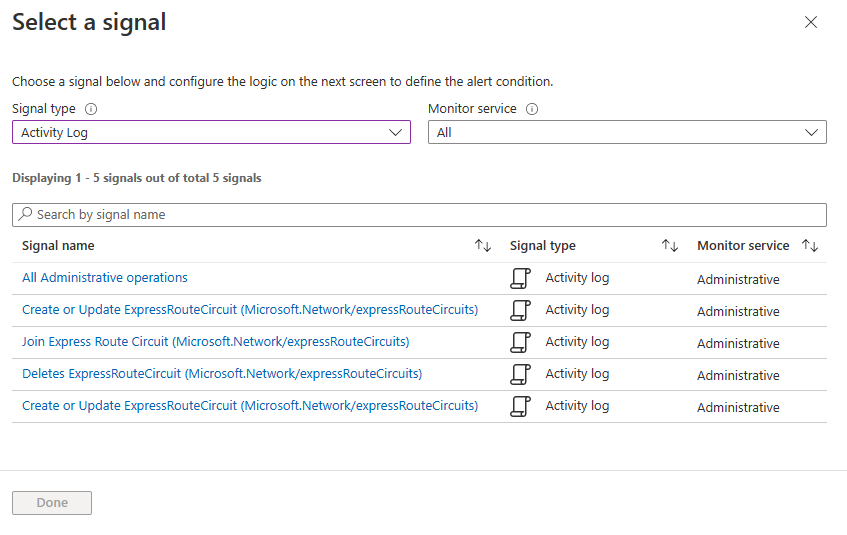
Altre metriche in Log Analytics
È anche possibile visualizzare le metriche di ExpressRoute passando alla risorsa del circuito ExpressRoute e selezionando la scheda Log . Per qualsiasi metrica su cui si esegue una query, l'output contiene le colonne seguenti.
| Istogramma | Type | Descrizione |
|---|---|---|
| TimeGrain | string | PT1M (il push dei valori delle metriche viene eseguito ogni minuto) |
| Conteggio | real | In genere è 2 (ogni M edizione Standard E esegue il push di un singolo valore di metrica ogni minuto) |
| Requisiti minimi | real | Il valore minimo tra i due valori delle metriche di cui viene eseguito il push dai due MSEE |
| Massimo | real | Il valore massimo tra i due valori delle metriche di cui viene eseguito il push dai due MSEE |
| Media | real | Uguale a (minimo + massimo)/2 |
| Totali | real | Somma dei due valori delle metriche da entrambi i MSEE (il valore principale su cui concentrarsi per la metrica richiesta) |
Passaggi successivi
Configurare la connessione ExpressRoute.